有时候使用U盘,我们会遇到一个问题,双击打开U盘,却弹出窗口提示“拒绝访问”,您是否遇到u盘插入电脑却显示无法访问情况呢?如果遇到,你们又是如何解决的呢?一些使用者会因此而感到烦恼,下面小编就来跟大家分享如何解决u盘拒绝访问的情况。
我们在使用U盘时,通常用来储蓄文件,一些重要资料什么的,而我们在使用的过程中,难免会遇到一些情况,例如U盘无法打开等问题,而今天,小编要跟大家讨论的是当我们遇到u盘无法访问时,该怎么办,以下就是u盘拒绝访问的教程。
u盘拒绝访问怎么办
鼠标右键u盘图标上,在弹出的选项菜单中点击“属性”

拒绝访问图-1
点击“工具”选项卡,再点击“开始检查”按钮

访问图-2
接着勾选“自动修复文件系统错误”和“扫描并尝试恢复坏扇区”并点击“开始”按钮

拒绝访问图-3
当以上方法解决不了u盘无法打开的问题时,建议进行u盘格式化操作,将鼠标移至有问题的u盘图标上,单击鼠标右键,在弹出的选项菜单中点击“格式化”

u盘修复器,小编教你如何修复U盘
U盘损坏了,修复U盘工具那该怎么使用?接下来将由小编给大家带来U盘修复工具的相关教程.希望可以帮助到大家
拒绝访问图-4
在弹出的格式化磁盘窗口中取消勾选“快速格式化”再点击“开始”按钮

拒绝访问图-5
仍然无法解决u盘无法打开的问题时,可考虑更换一个usb插口进行尝试,然后使用组合键(win键 r)打开运行窗口,并输入“gpedit.msc”再点击“确定”按钮,

u盘拒绝访问图-6
在打开的本地组策略编辑器窗口,依次点击“计算机配置——管理模块——系统——可移动存储访问”并在右侧中找到“可移动磁盘:拒绝读取权限”和“所有可移动磁盘:拒绝读取权限”单击右键点击“编辑”选项
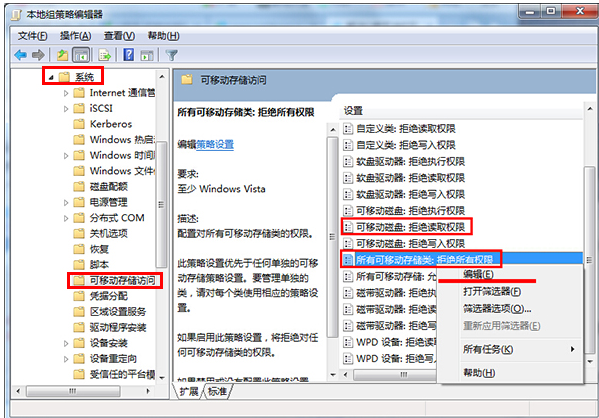
拒绝访问图-7
在弹出的窗口中点击“已禁用”单选按钮,在点击“应用——确定”按钮

拒绝访问图-8
以上就是解决u盘拒绝访问的操作了。
以上就是电脑技术教程《u盘拒绝访问怎么办,小编教你修复u盘不能访问》的全部内容,由下载火资源网整理发布,关注我们每日分享Win12、win11、win10、win7、Win XP等系统使用技巧!u盘病毒专杀工具usbcleaner使用操作教程
u盘病毒专杀工具usbcleaner是一个非常受欢迎的U盘病毒专杀工具,当你的U盘中病毒时就可以用病毒专杀对U盘进行杀毒,本文给大家介绍usbcleaner使用方法.






